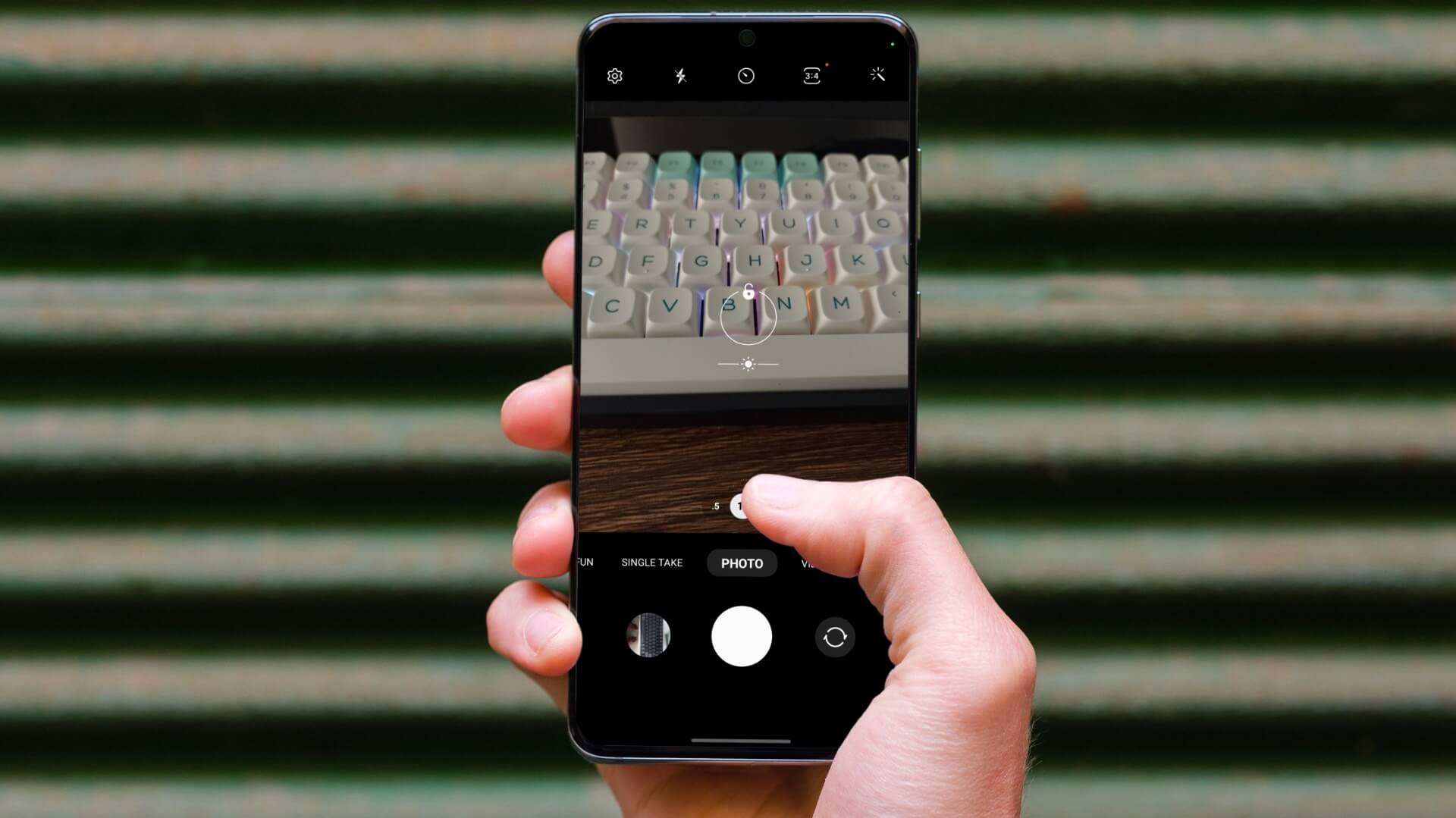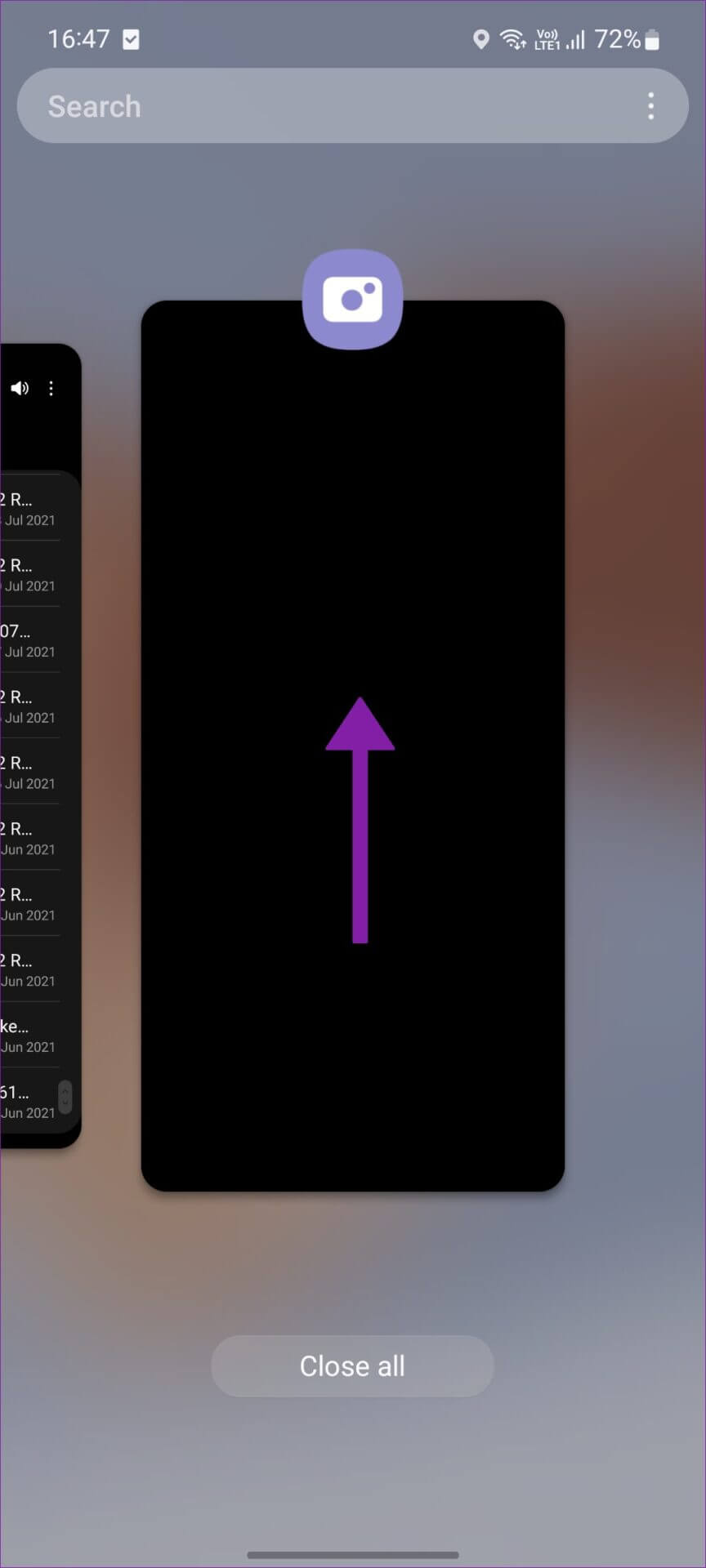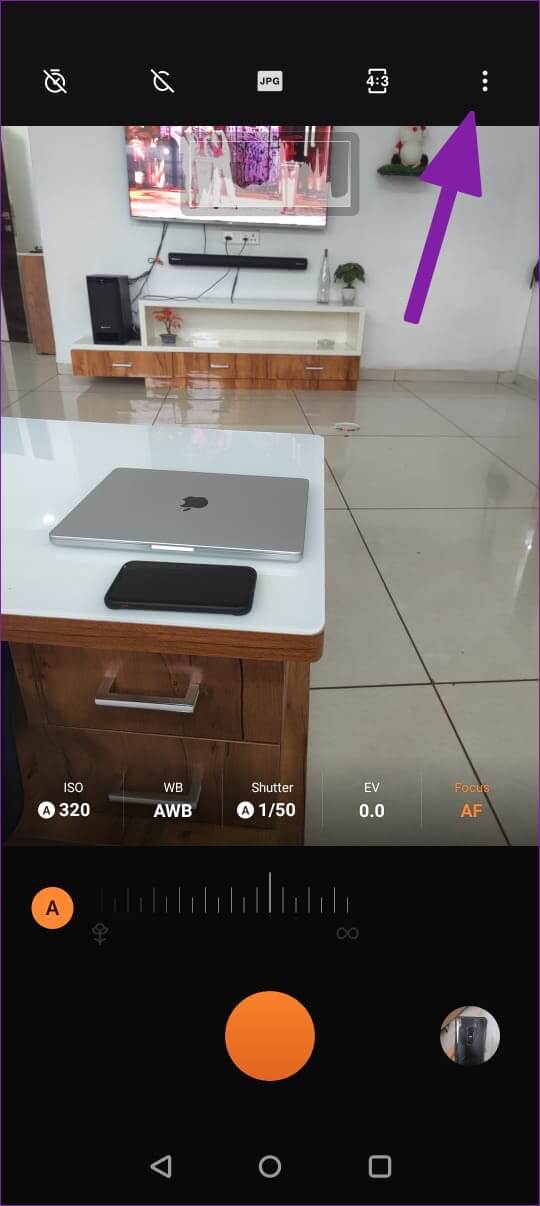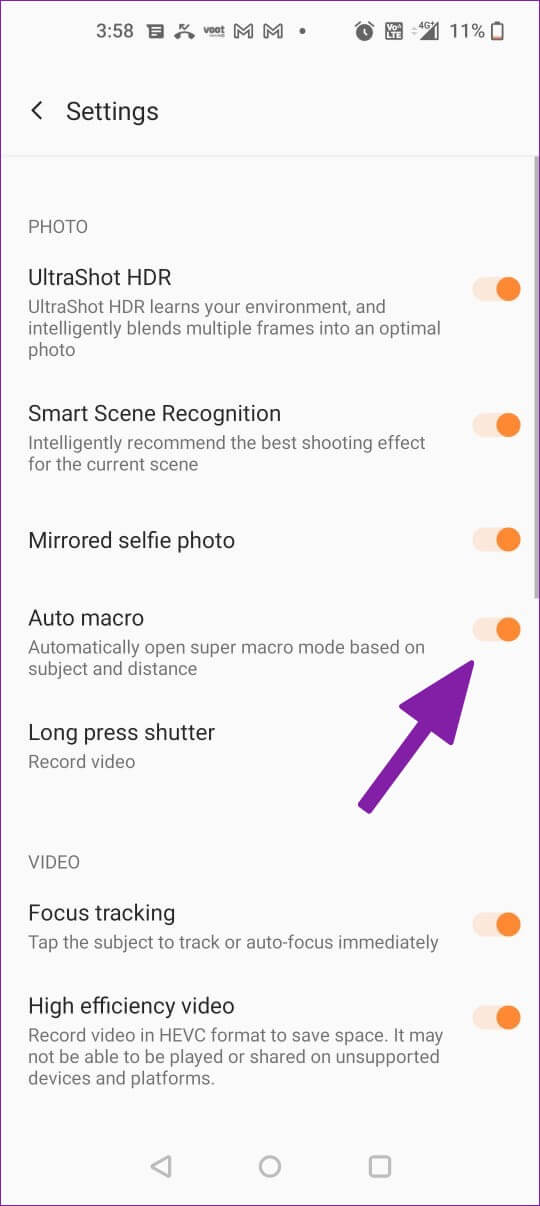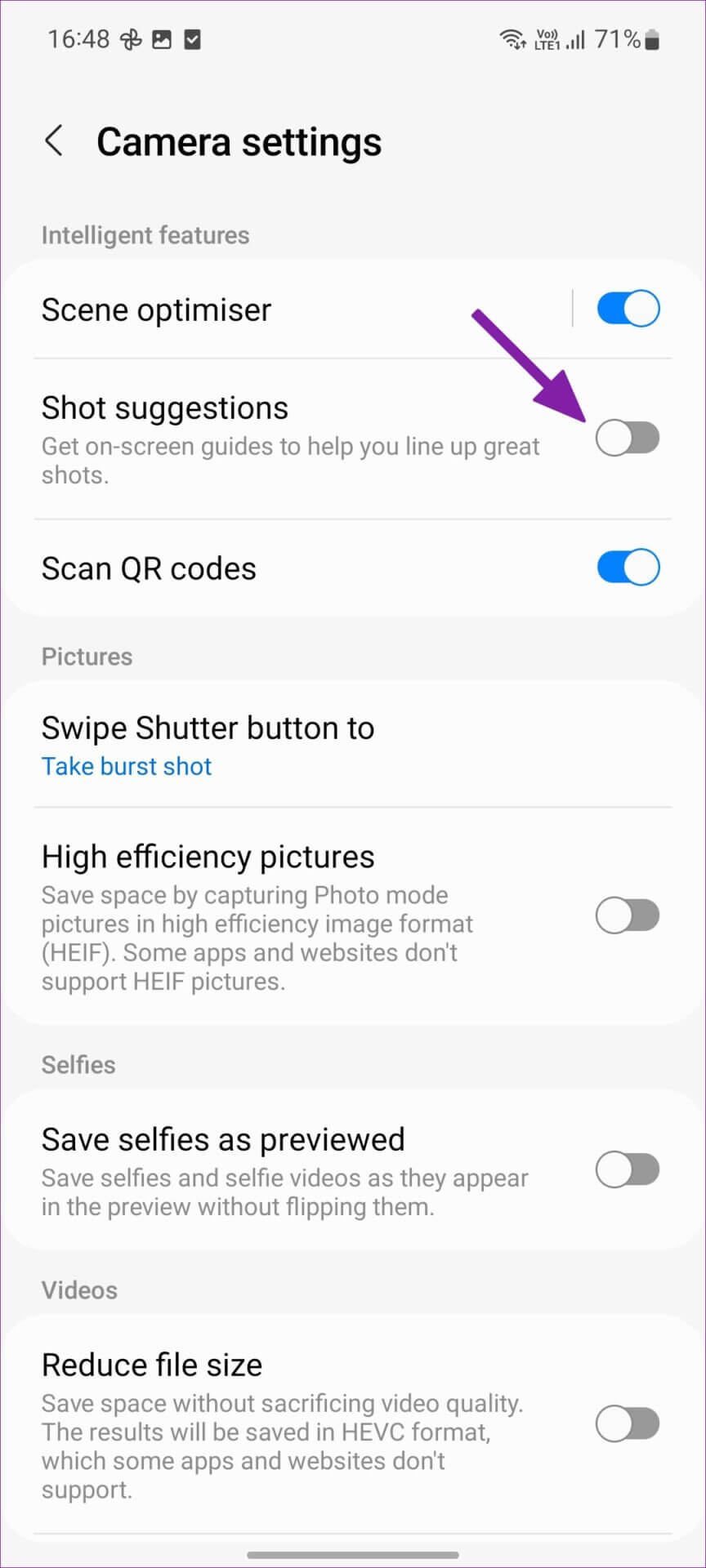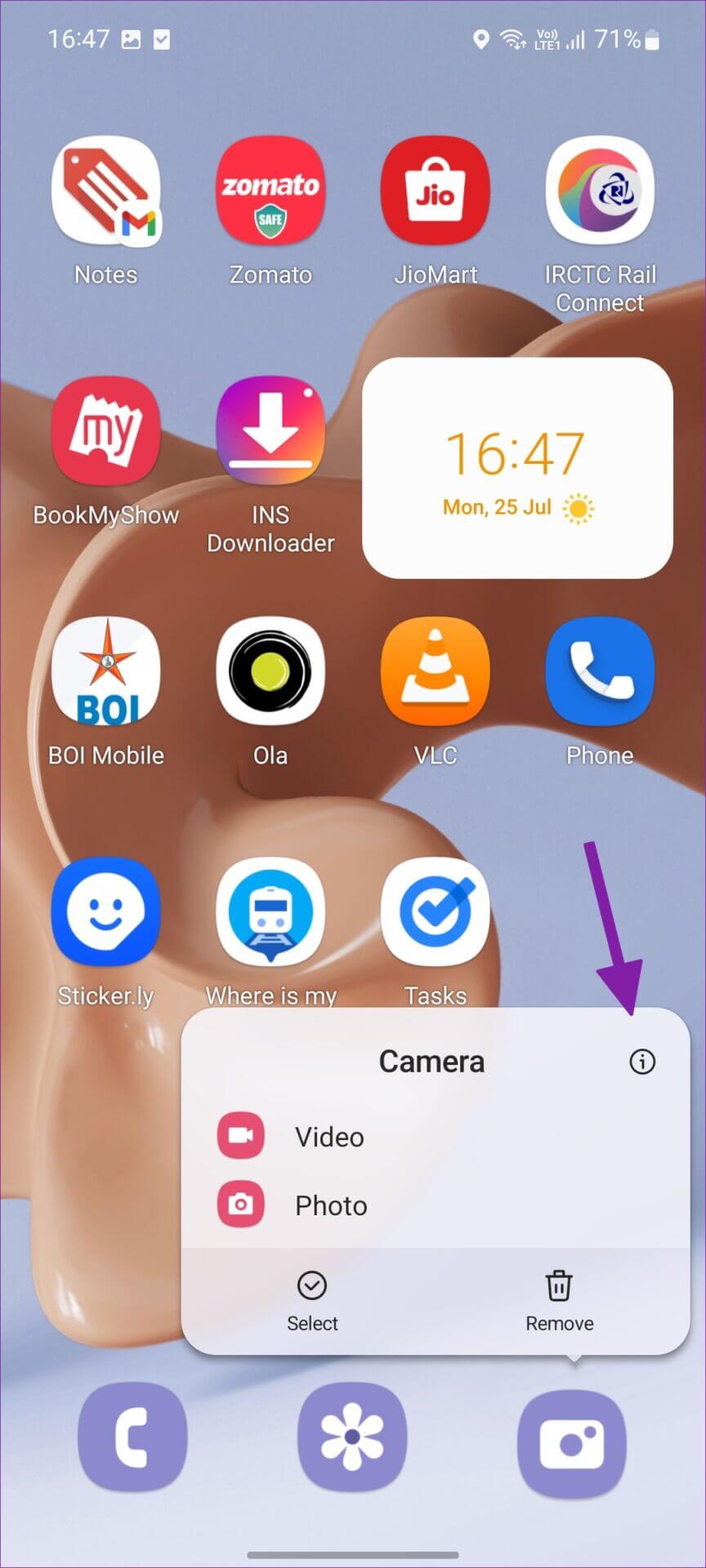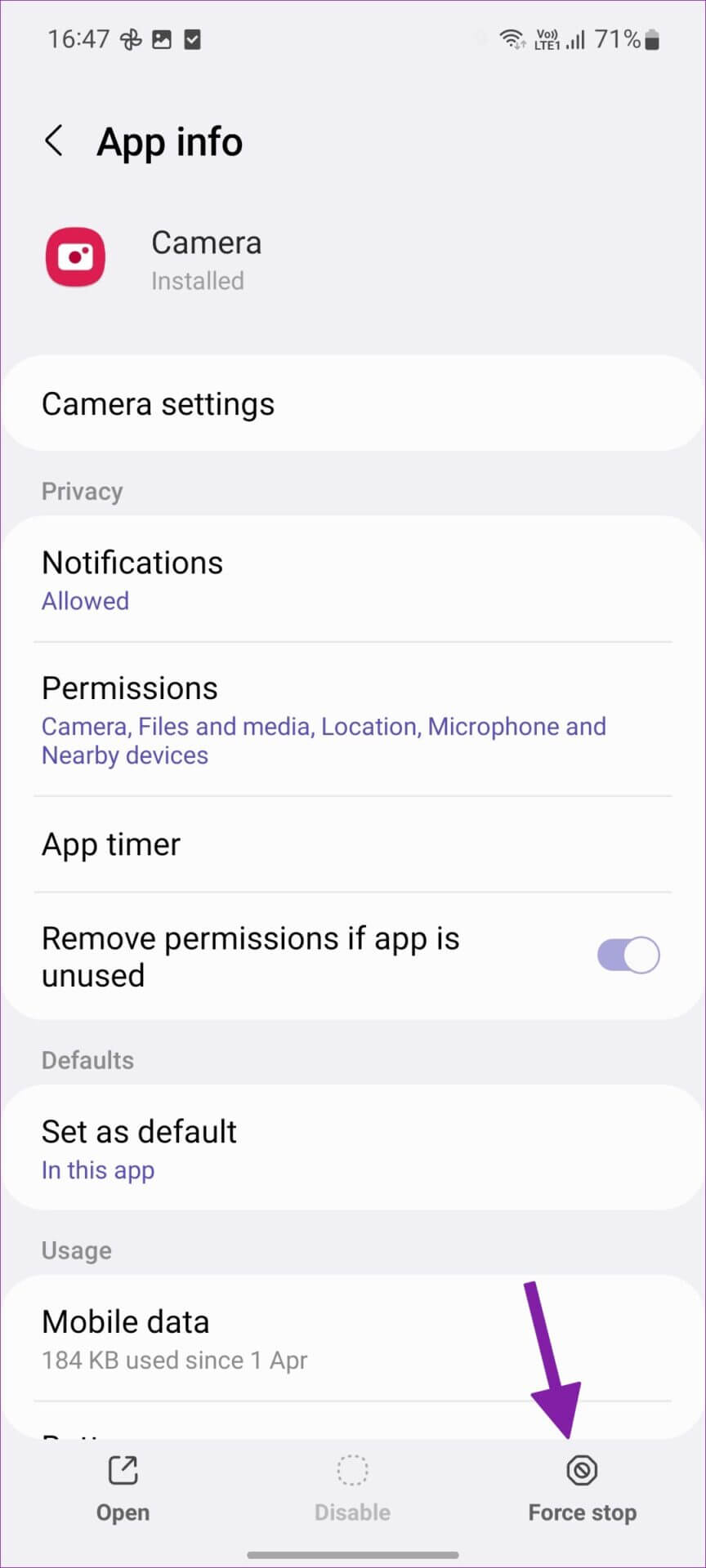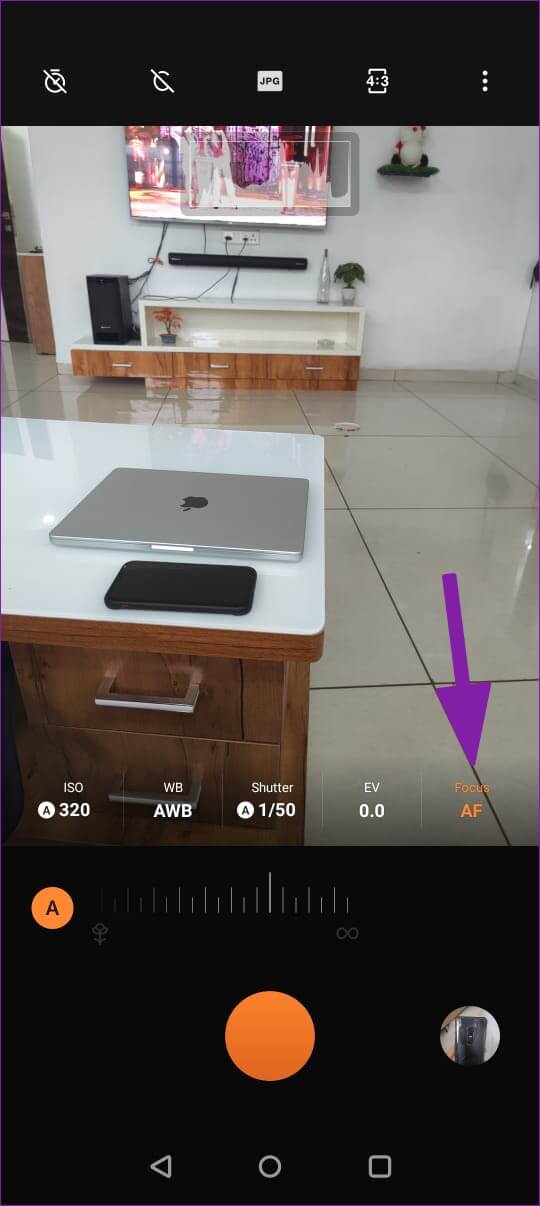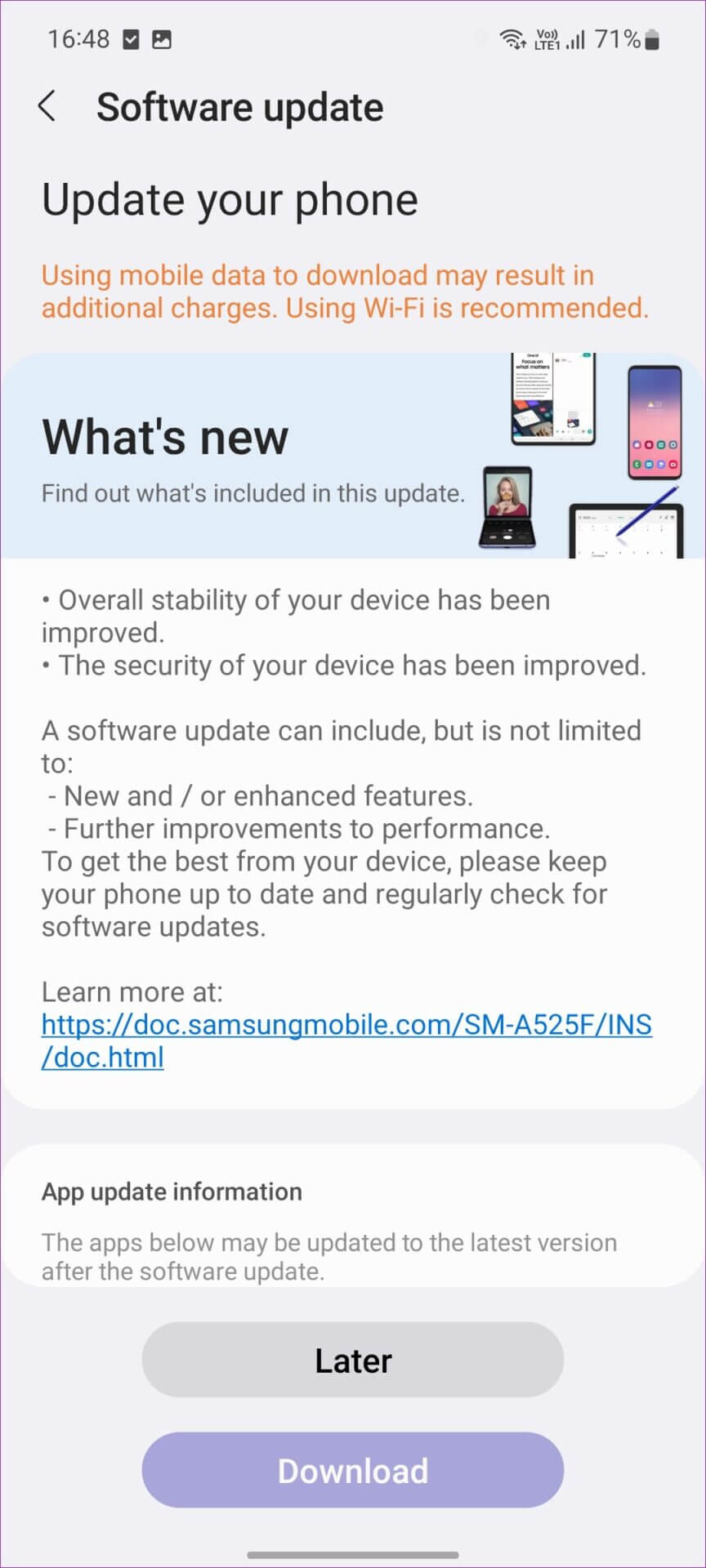Expliquer les points de mise au point ou les points de mise au point dans l'appareil photo Android et les moyens de le réparer ne fonctionne pas
Que votre téléphone Android dispose d'un appareil photo 12MP ou d'un appareil photo 200MP, vous vous retrouverez avec des photos floues ou inutilisables lorsque la mise au point cessera de fonctionner dans l'application Appareil photo. Avant que l'application appareil photo échoue à nouveau devant vos amis ou votre famille, vous pouvez suivre les astuces ci-dessous pour corriger la mise au point dans l'application appareil photo.
Aucune avancée dans les algorithmes de l'appareil photo et du logiciel ne vous aidera à prendre de bonnes photos lorsque l'application de l'appareil photo ne parvient pas à se concentrer sur l'objet principal. Il y a plusieurs facteurs en jeu ici. Nous les examinerons individuellement et corrigerons les problèmes de mise au point dans l'application Appareil photo.
1. Essayez à nouveau d'utiliser l'application appareil photo
Passons en revue quelques étapes de dépannage de base Pour réparer l'application appareil photo. Lorsque l'application appareil photo fonctionne, vous pouvez la fermer complètement, la redémarrer et essayer de l'utiliser à nouveau. Cela pourrait lui donner un nouveau départ sur votre appareil Android.
Étape 1: Balayez vers le haut depuis le bas lorsque vous l'êtes La caméra est ouverte.
Étape 2: Ouvert Liste multitâche et glissez vers le haut sur la carte de l'appareil photo Pour fermer l'application.
Étape 3: Lancez l'application appareil photo et voyez si la mise au point fonctionne comme prévu.
2. Vérifiez les dommages physiques
La mise au point de l'appareil photo cesse soudainement de fonctionner pour vous sur Android ? Vous devez vous rappeler et vérifier tout dommage physique au téléphone. Retirez le couvercle du téléphone et examinez attentivement l'appareil photo à l'arrière. L'application peut avoir des difficultés à se concentrer sur l'objet principal s'il y a de sérieux dommages ou des fissures dans l'unité de caméra.
3. Passez en petit mode
La plupart des téléphones Android sont livrés avec un petit appareil photo dédié à la prise de vue de sujets en gros plan. Lorsque le sujet est proche du viseur, le viseur principal ne peut pas effectuer correctement la mise au point sur l'objet. Vous devez passer en mode mini sur votre téléphone et continuer à prendre des instantanés. Certains OEM comme OnePlus offrent une option pour ouvrir automatiquement le mode super macro en fonction du sujet et de la distance.
Étape 1Ouvrez une appli Caméra sur votre téléphone (nous prendrons OnePlus comme exemple ici).
Étape 2: Appuyez sur Menu Triple points dans le coin supérieur droit et ouvrez Paramètres.
Étape 3: Activer le mode "Macro automatique".
Lorsque l'application appareil photo détecte un objet à proximité, elle passe automatiquement en mode La macro.
L'application Samsung One UI Camera propose un guide de prise de vue pour proposer une suggestion d'utilisation de l'appareil photo macro dans des situations difficiles.
4. Utilisez le mode nuit
Le mode nuit est une fonctionnalité standard sur la plupart des téléphones Android. Lorsqu'il s'agit de conditions d'éclairage difficiles, l'appareil photo principal peut avoir des difficultés à maintenir la mise au point sur le sujet. Vous pouvez passer en mode nuit et capturer la scène sans aucun problème de mise au point.
Lorsque vous passez en mode nuit, le système ouvre l'obturateur pendant une longue période pour recueillir plus de lumière et fournir un meilleur résultat. La plupart des applications de caméra Android détectent les scènes à faible luminosité et proposent d'utiliser le mode nuit.
5. Forcer l'arrêt de l'application appareil photo
Tout problème avec l'application appareil photo peut entraîner des problèmes de mise au point sur le téléphone. Vous pouvez forcer l'arrêt de l'application appareil photo et réessayer. Voici comment.
Étape 1: Appui long sur une icône Application de la caméra Et ouvrez une liste Informations sur l'application.
Étape 2: Appuyez sur "etTenez-vous en force.
Étape 3: Ouvrez à nouveau l'application Appareil photo et essayez de prendre des photos avec une mise au point nette.
6. Ajustez la mise au point
Tous les téléphones Android ne sont pas livrés avec une astuce de mise au point avancée. Si l'application appareil photo ne fait pas correctement la mise au point sur le sujet principal, vous pouvez appuyer sur l'objet principal et changer la mise au point.
Sur certains téléphones Android, vous pouvez passer en mode Pro et régler manuellement la mise au point pour obtenir une meilleure prise de vue. Découvrez le mode Pro de l'application OnePlus Camera dans la capture d'écran ci-dessous.
7. N'utilisez pas l'appareil photo à partir d'applications de médias sociaux
Les applications de médias sociaux comme Instagram, Snapchat et TikTok prennent simplement la vue de l'appareil photo lors de la prise de photos. Contrairement à l'iPhone, ces applications ne s'intègrent pas bien avec l'application appareil photo du téléphone sur Android. Vous devez utiliser l'application appareil photo de votre téléphone pour prendre des photos et les télécharger sur Instagram et Snapchat. Vous ne devez pas utiliser une caméra directement depuis Instagram ou TikTok pour enregistrer du contenu.
8. Vérifiez la température de votre téléphone
Les dernières offres de processeurs Android haut de gamme de Qualcomm et Exynos sont sujettes à la surchauffe lors de longues sessions d'enregistrement vidéo ou de jeu. La mise au point peut ne pas fonctionner si vous utilisez l'appareil photo à des températures élevées. Vous devez attendre quelques minutes et laisser le téléphone refroidir.
9. Tentez votre chance avec GCAM
Si vous rencontrez toujours des problèmes avec l'application de caméra native sur Android, vous devriez essayer d'installer GCam sur votre téléphone. L'algorithme de post-traitement de Google Camera est l'un des meilleurs du secteur. Tout d'abord, vous devez confirmer si votre téléphone prend en charge GCam et suivre le guide Développeur XDA dédié à l'installation de l'application.
10. MISE À JOUR DU LOGICIEL ANDROID
Les fabricants de téléphones Android comme Samsung, Google et OnePlus publient régulièrement des correctifs de sécurité mensuels avec des corrections de bogues. Ces entreprises corrigent le mauvais comportement de la caméra avec des correctifs mensuels. Vous devez vous diriger vers Paramètres et installer la dernière mise à jour logicielle pour améliorer l'expérience de votre appareil photo.
Restez concentré sur votre sujet
La mise au point de l'appareil photo ne fonctionnant pas sur Android peut vous laisser des photos maculées. Ces images gâchent vos vacances parfaites et gâchent l'ambiance. Quelle astuce vous a aidé à résoudre les problèmes de mise au point sur votre téléphone Android ? Partagez votre expérience dans les commentaires ci-dessous.